スポンサーリンク
ポケモンGOで遊んでいると、それなりの頻度で、アプリが固まって操作不能になってしまいます。
現状、GPSの問題以外でフリーズしてしまって操作できないケースでは、「アプリを再起動」するしかなさそうです。
アプリが動かなくなって、「何度開き直しても変わらない」に困っている人向けに、その手順を紹介します。
※2018年9月24日、iPhone X/iPhone XS/iPhone XS Max/iPhone XR + iOS12向けの補足説明を追記。
スポンサーリンク
ポケモンGOがやたら固まる
ポケモンGO、アプリを切り替えて戻ってきたり、スリープから復帰したりしたとき、そのときの画面状態で固まってしまい、何も操作できなくなるケースがとてもよく発生します。
実際、ポケモンGOがすぐ固まる、というひとは多いようです。
ポケモンgoとかいう一日に30回はフリーズする糞アプリ
— 横浜家系ラーメン (@8gyuchan) 2016年7月24日
ポケモンgo、ポケモン捕まえようとモンスターボールなげると高確率でフリーズするんだけど
— *✩⋆穹⃝✎⁎°.· (@HoukamaGunsi) 2016年7月24日
ポケモンGoやってしばらく歩き回ったけどあっという間に電池切れたな。あとすごい頻度でフリーズする
— Nakatsuka Yuto (@GASHLYCRUMB026) 2016年7月24日
ポケモンgoしょっちゅうフリーズしてゲームにならない…
— ゆとりの和田 (@yutori0102) 2016年7月24日
ポケモンGOアプリを再起動する方法
こちら、アカウントの登録中にフリーズした画面です:
ここから、再起動してみます。
ポケモンGOのアプリを再起動するには、まずホームボタンを連続で2回押します(表面を2回触れるのではなく、ちゃんと2回押し込む。素早く。)。
すると、現在起動中(*)のアプリの一覧が表示します(*厳密にはちょっと違う)。
※iPhone X/iPhone XS/iPhone XS Max/iPhone XRの場合は、ホームボタン替わりの「バー」を4cmくらい上にドラッグしてそのまま指を離さないでいると、同じアプリの一覧画面が表示されます。
そうしたら、ポケモンGOの画面を上方向にドラッグ(スワイプ)して、画面外に吹き飛ばしてください。
これで、アプリが終了しました。
あとは、ホーム画面に戻って、もう一度「ポケモンGO」を開いてみてください。
これで、終了していたアプリが、再び起動します。
あまりに頻発するようであれば
あまりにアプリが固まる頻度が高いのであれば、iPhoneの空き容量など、動作環境に問題がある可能性があります。
空き容量を十分確保しつつ、1日1回はiPhone本体を再起動するなどして、できるだけ軽い状態のiPhoneを維持するように努めてみてください。
再起動で確かにフリーズしたアプリは復旧するのですが、タイミングによっては、データが破損して変な不具合が発生したり、最悪プレイデータが消えてしまうケースなども考えられます。あまりに頻発する場合は、既にデータが破損している可能性も有るので、再インストールも検討してください。
スポンサーリンク
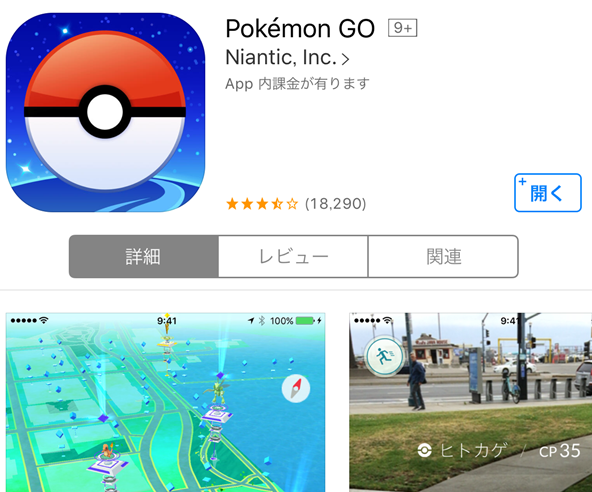

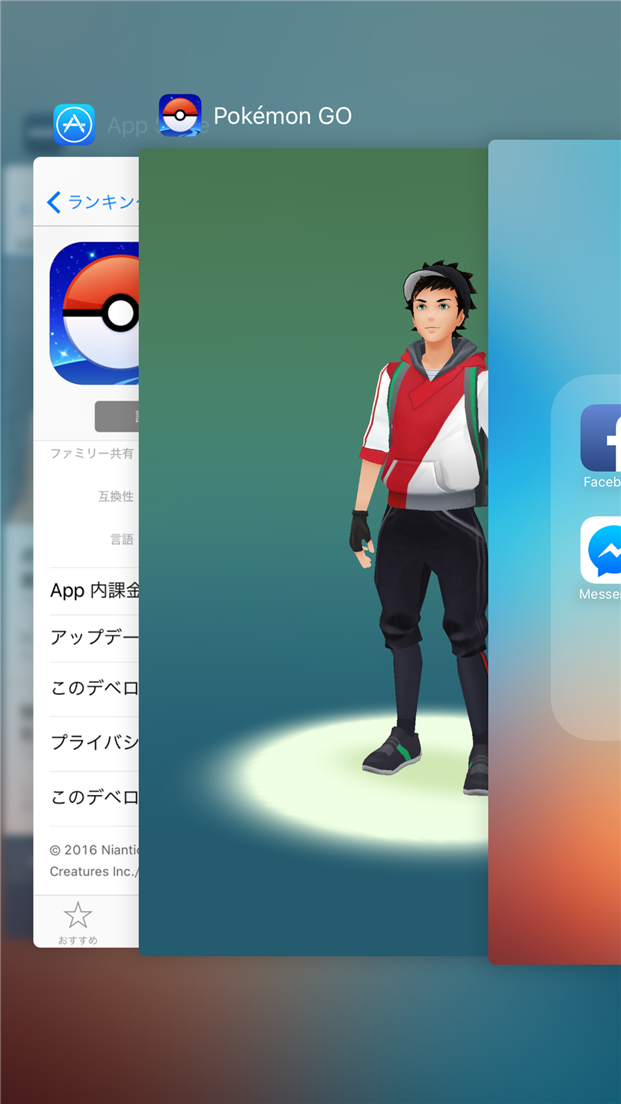
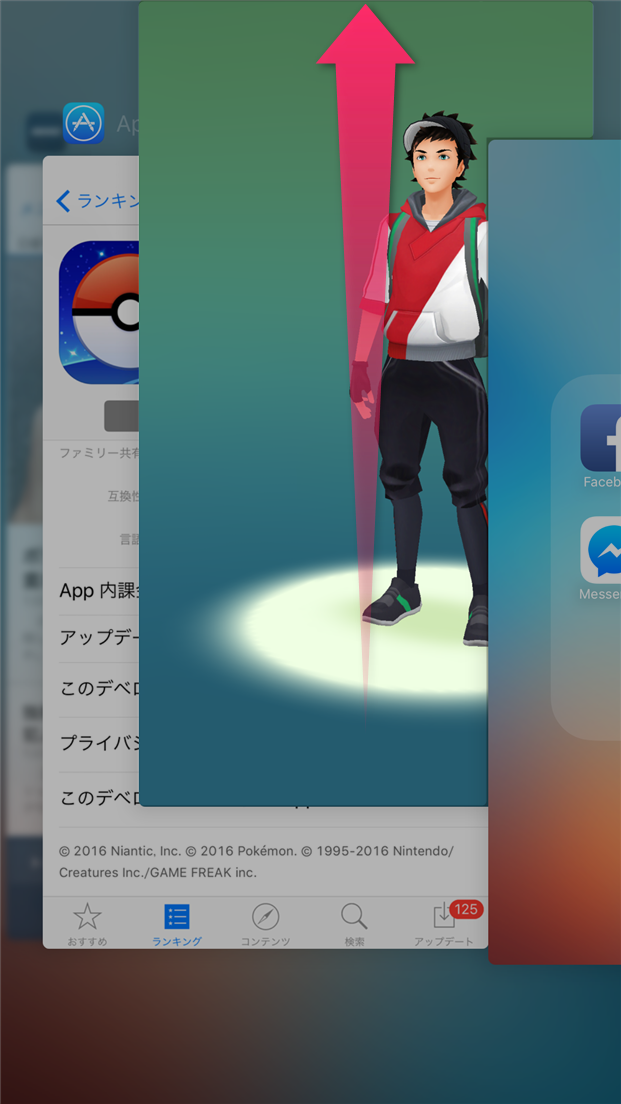
スポンサーリンク